Устранение неполадок при создании проекта маркировки данных
Если при создании проекта маркировки данных возникают ошибки, попробуйте выполнить следующие действия по устранению неполадок.
Добавление доступа к участнику данных BLOB-объектов хранилища
Во многих случаях ошибка создания проекта может возникнуть из-за проблем с доступом. Чтобы устранить проблемы с доступом, добавьте роль участника данных BLOB-объектов хранилища в удостоверение рабочей области, выполнив следующие действия.
Выберите учетную запись хранения в портал Azure.
В Студия машинного обучения Azure в правом верхнем баннере выберите имя рабочей области.
В нижней части появиющегося раздела выберите "Просмотреть все свойства" в портал Azure.
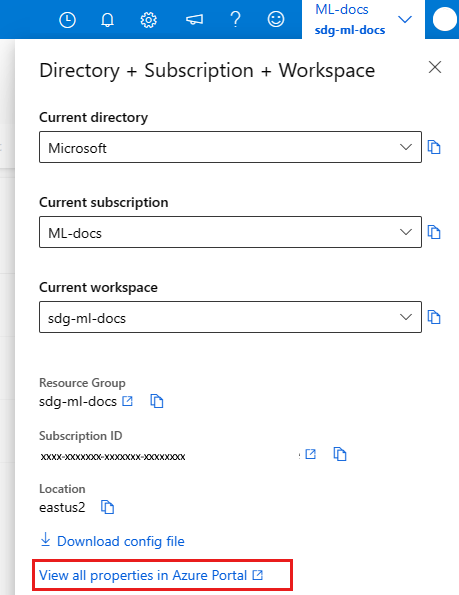
На странице портал Azure рабочей области выберите ссылку для хранилища.
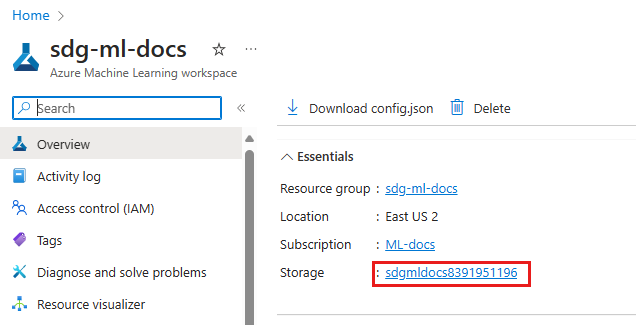
-
В меню слева учетной записи хранения выберите контроль доступа (IAM).
На верхней панели инструментов параметров управления доступом нажмите кнопку +Добавить, а затем добавьте назначение ролей.
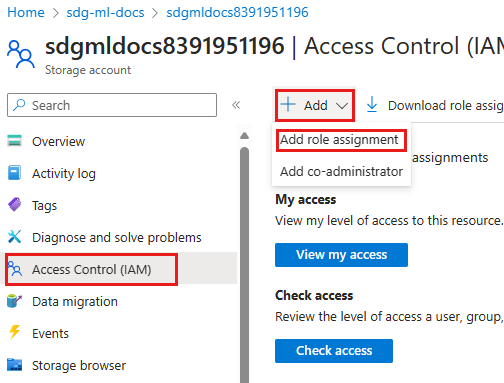
Найдите "Участник данных BLOB-объектов хранилища".
Выберите участника данных BLOB-объектов хранилища из списка ролей.
Выберите Далее.
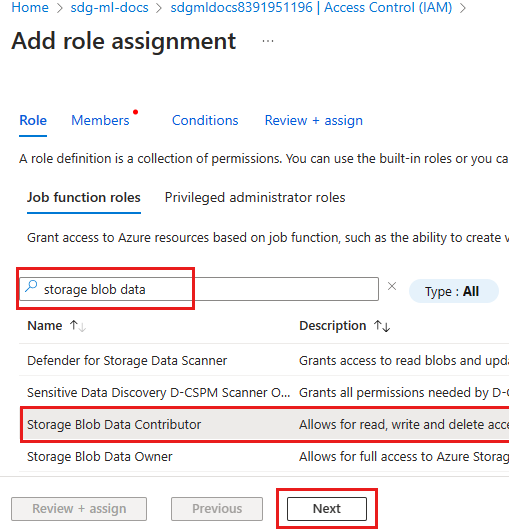
Выберите участников.
На странице "Члены" нажмите кнопку +Выбрать участников.
Найдите удостоверение рабочей области.
- По умолчанию удостоверение рабочей области совпадает с именем рабочей области.
- Если рабочая область была создана с назначенным пользователем удостоверением, найдите имя удостоверения пользователя.
Выберите корпоративное приложение с именем удостоверения рабочей области.
Нажмите кнопку "Выбрать" в нижней части страницы.
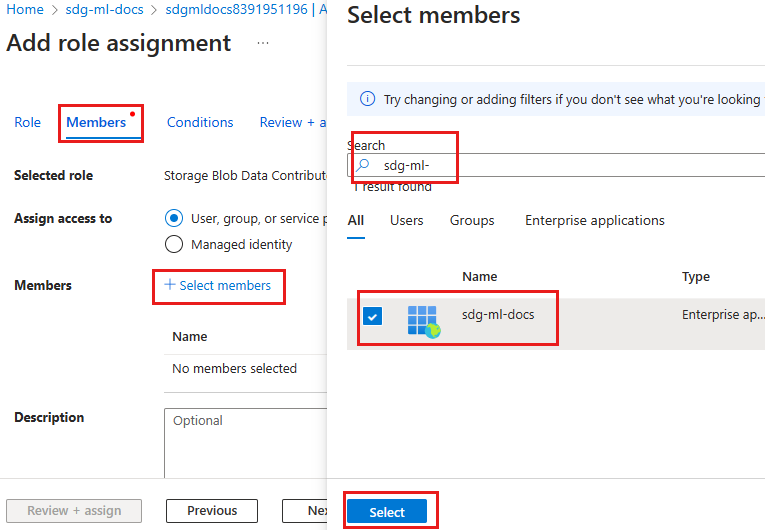
Просмотрите и назначьте роль.
- Выберите "Рецензирование" и " Назначить" , чтобы просмотреть запись.
- Нажмите кнопку "Проверить и назначить " еще раз и дождитесь завершения назначения.
Настройка доступа к внешнему хранилищу данных
Если данные для проекта маркировки доступны из внешнего хранилища данных, задайте для этого хранилища данных доступ и хранилище данных по умолчанию.
- Перейдите к внешнему хранилищу данных в портал Azure.
- Выполните предыдущие действия, начиная с добавления назначения роли, чтобы добавить роль участника данных BLOB-объектов хранилища в удостоверение рабочей области.
Настройка хранилища данных для использования управляемого удостоверения рабочей области
Если рабочая область защищена виртуальной сетью, выполните следующие действия, чтобы настроить хранилище данных для использования управляемого удостоверения рабочей области:
- В Студия машинного обучения Azure в меню слева выберите "Данные".
- На верхних вкладках выберите хранилища данных.
- Выберите хранилище данных, используемое для доступа к данным в проекте маркировки.
- На верхней панели инструментов выберите "Обновить проверку подлинности".
- Переключитесь на запись "Использование управляемого удостоверения рабочей области для предварительного просмотра и профилирования данных в Студия машинного обучения Azure".
При сбое предварительной обработки данных
Еще одна возможная проблема при создании проекта маркировки данных возникает при сбое предварительной обработки данных. Вы увидите ошибку, которая выглядит следующим образом:
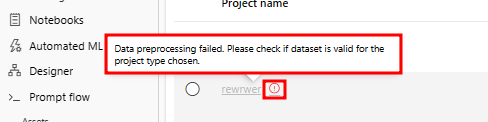
Эта ошибка может возникать при использовании табличного набора данных версии 1 в качестве источника данных. Проект сначала преобразует эти данные. Ошибки доступа к данным могут привести к сбою этого преобразования. Чтобы устранить эту проблему, проверьте, как хранилище данных сохраняет учетные данные для доступа к данным.
- В меню слева рабочей области выберите "Данные".
- На верхней вкладке выберите хранилища данных.
- Выберите хранилище данных, в котором хранятся табличные данные версии 1.
- На верхней панели инструментов выберите "Обновить проверку подлинности".
- Если переключатель для сохранения учетных данных с хранилищем данных для доступа к данным включен, убедитесь, что тип проверки подлинности и значения верны.
- Если переключатель для сохранения учетных данных с хранилищем данных для доступа к данным отключен, выполните остальные действия, чтобы убедиться, что вычислительный кластер может получить доступ к данным.
Если учетные данные сохранения с хранилищем данных для доступа к данным отключены, вычислительный кластер, на котором выполняется задание преобразования, требуется доступ к хранилищу данных. Чтобы убедиться, что вычислительный кластер может получить доступ к данным, найдите имя вычислительного кластера и назначьте управляемое удостоверение, выполните следующие действия.
- В меню слева выберите "Задания".
- Выберите эксперимент, включающий имя ConvertTabularDataset.
- Если вы видите неудачное задание, выберите задание. (Если вы видите успешное задание, преобразование выполнено успешно.)
- В разделе "Обзор" в нижней части страницы находится раздел "Вычисления ". Выберите целевой вычислительный кластер.
- На странице сведений для вычислительного кластера в нижней части страницы находится раздел "Управляемое удостоверение ". Если в вычислительном кластере нет удостоверения, выберите средство "Изменить ", чтобы назначить назначаемое системой или управляемое удостоверение.
Получив имя вычислительного кластера с управляемым удостоверением, назначьте роль участника данных BLOB-объектов хранилища вычислительному кластеру.
Выполните предыдущие действия, чтобы добавить доступ участника к данным BLOB-объектов хранилища. Но на этот раз вы выберете вычислительный ресурс в разделе "Выбор участников ", чтобы вычислительный кластер получил доступ к хранилищу данных.
- Если вы используете удостоверение, назначаемое системой, найдите имя вычислений с помощью имени рабочей области, за которым следует
/computes/имя вычислений. Например, если имя рабочей области и имя вычислений имеетmyworkspaceзначениеmycompute, выполните поискmyworkspace/computes/mycomputeпо выбору элемента. - Если вы используете удостоверение, назначаемое пользователем, найдите имя назначаемого пользователем удостоверения.
Связанные ресурсы
Сведения об устранении неполадок управления проектами см. в разделе "Устранение неполадок в управлении проектами".